Многи корисници (укључујући и мене) сматрају да је дате начине за проналажење инсталираних програма на рачунару са оперативним системом Виндовс 8 тешко користити. Зато пишем овај водич за класичне кориснике Виндовс-а који желе да прегледају своје инсталиране програме и приступе њима док су на Виндовс 8 десктоп интерфејсу, као и на претходним оперативним системима (Виндовс 7, Виста, КСП, итд.).
Подразумевани начини на Виндовс 8 за преглед инсталираних програма на рачунару су коришћењем „Метро" Животна средина. Пре него што наставите са водичем, корисно је знати да је у оперативном систему Виндовс 8 „Сви програми” фолдер се замењује са „Све апликације”. Дакле, ако желите да видите инсталиране програме помоћу Метро интерфејс можете:
- Притисните „Виндовс кључ + к” док сте укључени Десктоп Интерфејс ако желите да видите листу свих инсталираних апликација (апликација/програма) на вашем рачунару или да извршите претрагу инсталиране апликације (програма).
- Притисните „Цтрл+Таб” док је укључен Метро интерфејс за преглед свих инсталираних апликација.
- Десни клик мишем на празној области на „Метро” почетни екран интерфејса, а затим изаберите „Све апликације”.
Десни клик на празној површини.
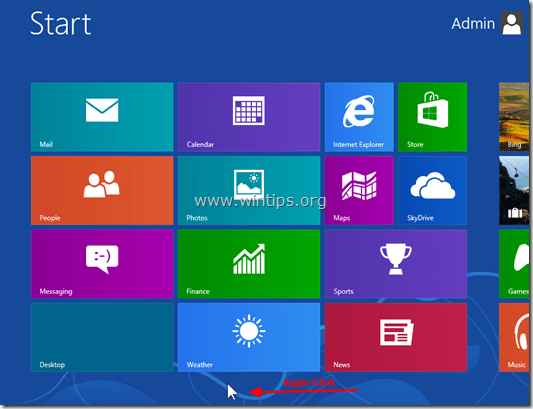
Изаберите "Све апликације” да бисте видели све инсталиране програме на вашем рачунару.
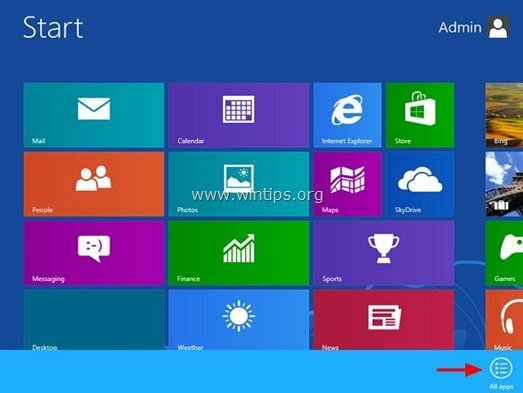
Сада додајмо мени листе програма на Виндовс 8 Десктоп интерфејс без употребе спољне апликације за то, као што је Цлассиц Схелл.
Како да вратите мени листе програма у режиму радне површине оперативног система Виндовс 8.
Корак 1: Омогућите приказ „Скривене датотеке“.
Пре свега, омогућите приказ „Скривене датотеке“. Да то уради:
1. Идите до контролне табле оперативног система Виндовс и отворите „Опције фолдера”.
2. у „Поглед” картицу, омогућите „Прикажи скривене фасцикле датотека и диск јединице" опција.
Објава: Детаљна упутства о томе како да омогућите приказ скривених датотека, можете пронаћи на линковима испод:
- Како да видите скривене датотеке у оперативном систему Виндовс 7
- Како омогућити приказ скривених датотека у оперативном систему Виндовс 8
Корак 2: Додајте (прикажите) траку са алаткама „Листа програма“ на траку задатака у оперативном систему Виндовс 8.
Сада је време да додате „Листа програма” трака са алаткама менија на траци задатака. Да то уради:
1. Идите на радну површину и притисните „Десни клик” мишем преко празног простора на траци задатака.
2. У менију који се појави изаберите „Траке са алаткама” > “Нова трака са алаткама”.
![адд-куицк-лаунцх-виндовс-8_тхумб[3] адд-куицк-лаунцх-виндовс-8_тхумб[3]](/f/17e0519f417055794ff5063018fe13b1.jpg)
3. Идите на следећу путању: „Ц:\ПрограмДата\Мицрософт\Виндовс\Старт Мену” и изаберите „Програми” фолдер.
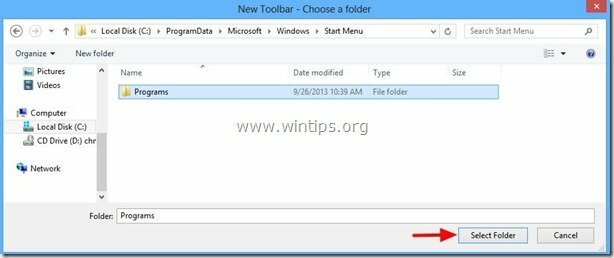
Од сада, требало би да имате „Програми” трака са листом приказана на траци задатака, док користите Виндовс 8 интерфејс за радну површину.
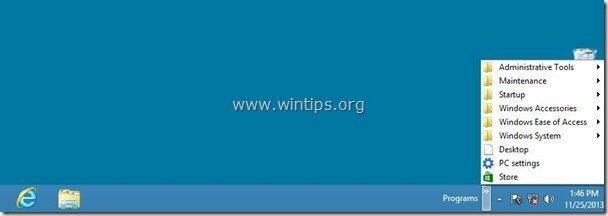
Додатни савети који ће вам олакшати живот:
Савет 1: Померите траку са алаткама листе „Програми“ на било које место на траци задатака.
1. Десни клик на празном месту на траци задатака и кликните да поништите избор „Закључајте траку задатака" опција.
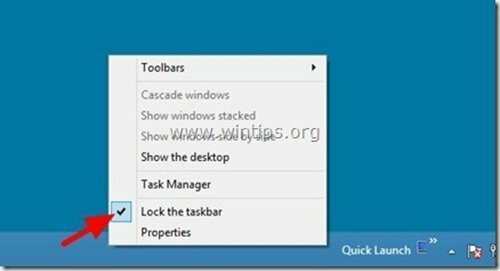
2. Затим ставите миш преко испрекиданих линија (све док не видите стрелицу миша као двоструку стрелицу) и превуците их на било које место које желите (нпр. на левој страни траке задатака).
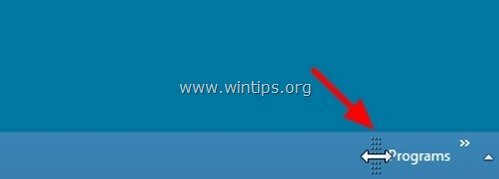
3. На крају извршите исту операцију, али овог пута превуците улево, испрекидане линије које се налазе са леве стране закачених апликација.
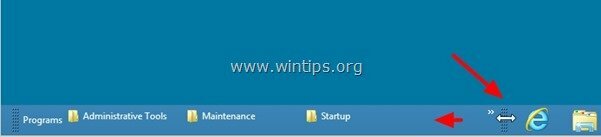
Када завршите, поново кликните десним тастером миша на празан простор на траци задатака и кликните на „Закључајте траку задатака”.
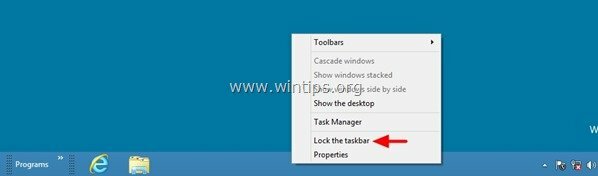
Готови сте!
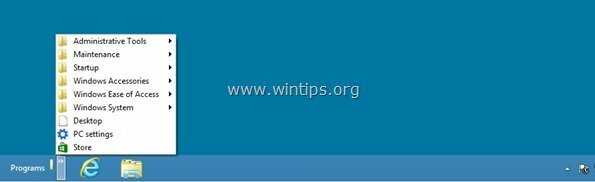
Савет 2.Додајте додатне програмске пречице на траку са алаткама листе програма (Прилагоди листу програма).
Виндовс 8 подразумевано складишти пречице ваших инсталираних програма на ове две локације на вашем чврстом диску:
- Ц:\ПрограмДата\Мицрософт\Виндовс\Старт Мену\Програмс
- Ц:\Корисници\
\АппДата\Роаминг\Мицрософт\Виндовс\Старт Мену\Програмс
Дакле, ако не пронађете инсталирани програм на новокреираној траци са алаткама листе програма, идите на другу путању (путања вашег профила:Ц:\Корисници\
Додатно:
- Можете да копирате и налепите било коју пречицу са радне површине на ту локацију: Ц:\ПрограмДата\Мицрософт\Виндовс\Старт Мену\Програмс
- Можете да избришете било коју програмску пречицу са исте локације ако не желите да се појави на траци са алаткама ваше листе програма.
Подсетник: Када завршите са прилагођавањем, не заборавите онемогућити "Скривене датотеке/фасцикле” опција прегледа.